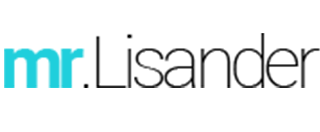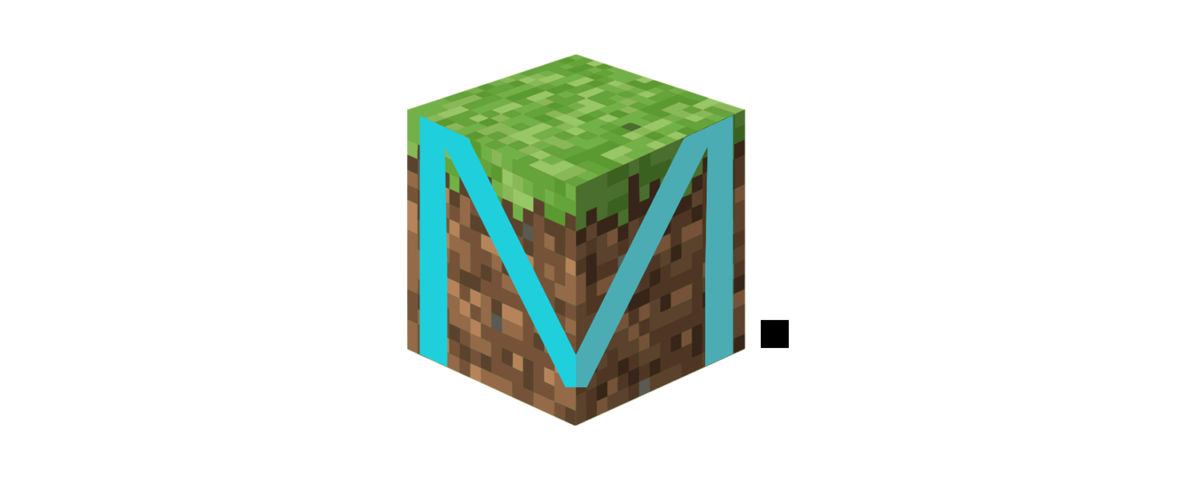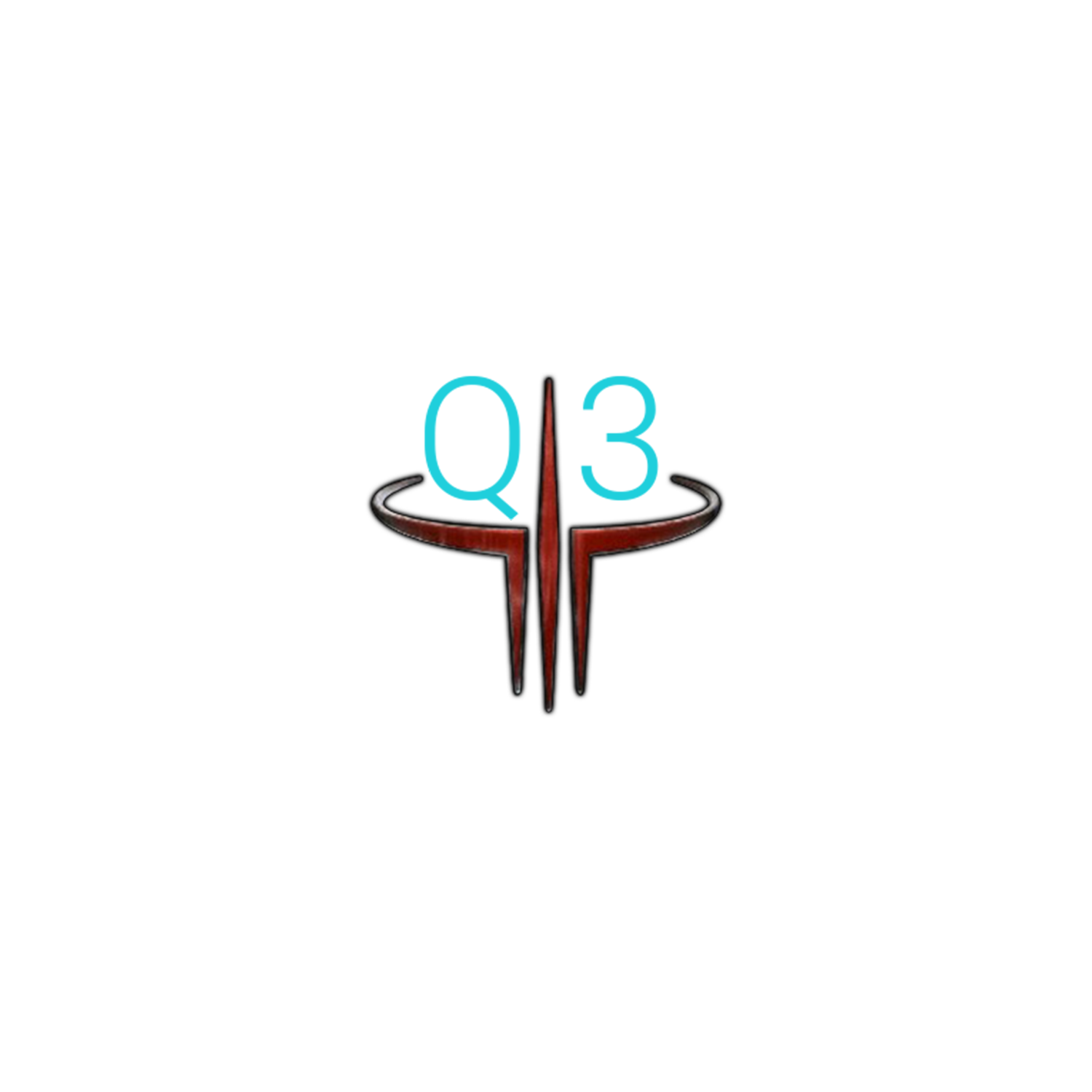
Установка сервера Quake 3 на Linux
09.09.2022
Установка Unreal Tournament 2004 на Ubuntu Server 22.04
02.10.2022
Это руководство по настройке выделенного сервера Minecraft 1.19.2 в Linux. Он будет работать практически с любым вариантом Linux с небольшими изменениями или без них.
Этот сервер будет автоматически запускать игру и иметь доступ к удаленному администрированию через rcon.
Понадобится:
- Клиент: Файлы
- M server, можно скачать тут: файл.jar
- Любой современный дистрибутив Linux, я использую Ubuntu 20.04.3
- При установке был создан пользователь minecraft
- Рекомендуется 4 ГБ ОЗУ.
Содержание
- Установка сервера Minecraft 1.19.2 на Linux с на Ubuntu 20.04.3
- Создание пользователя Minecraft
- Установка Minecraft на Ubuntu
- Скачивание и компиляция mcrcon
- Скачивание Server Minecraft
- Настройка Server Minecraft
- Создание файла модуля Systemd
- Настройка брандмауэра
- Настройка резервного копирования
- Доступ к консоли Minecraft
- Выводы
Установка сервера Minecraft 1.19.2 на Linux с на Ubuntu 20.04.3
Подготовка
Для начала необходимо заказать сервер с перечисленными параметрами. Рекомендуем сделать тут: Заказать VPS. В качестве операционной системы используем Debian (или Ubuntu). На дистрибутивах Linux игровые серверы будут работать быстрее, чем на Windows (в подавляющем большинстве случаев все серверы работают на Linux из за его стабильности и меньшем потреблении ресурсов, по сравнения с Windows).
После покупки сервера Вы получите доступы к серверу: логин (root) и пароль. Зайдите на сервер через ssh. Если работаете на windows, то используйте клиент PuTTY. Если вы работаете на дистрибутивах Linux, то откройте консоль и используйте команду «ssh root@ip_адрес_сервера«, чтобы подключиться к серверу с логином root.
После получения доступа к серверу необходимо первым делом выполнить команду для обновления уже установленного программного обеспечения от лица root пользователя и добавить стандартные пакеты:
sudo apt updatesudo apt install git build-essentialУстановка среды Java
sudo apt install openjdk-17-jre-headlessПроверьте установку
java -versionopenjdk version "17.0.4" 2022-07-19
OpenJDK Runtime Environment (build 17.0.4+8-Ubuntu-120.04)
OpenJDK 64-Bit Server VM (build 17.0.4+8-Ubuntu-120.04, mixed mode, sharing)Создание пользователя Minecraft
sudo useradd -r -m -U -d /opt/minecraft -s /bin/bash minecraftУстановка Minecraft на Ubuntu
sudo su - minecraftmkdir -p ~/{backups,tools,server}- В каталоге backups будут храниться резервные копии вашего сервера Minecraft.
- Каталог tools будет содержать клиент mcrcon и скрипт резервного копирования.
- Каталог server будет содержать фактический сервер Minecraft.
Скачивание и компиляция mcrcon
git clone https://github.com/Tiiffi/mcrcon.git ~/tools/mcrconcd ~/tools/mcrcongcc -std=gnu11 -pedantic -Wall -Wextra -O2 -s -o mcrcon mcrcon.cПроверьте установку
./mcrcon -vmcrcon 0.7.2 (built: Sep 13 2022 19:27:19) - https://github.com/Tiiffi/mcrcon
Bug reports:
tiiffi+mcrcon at gmail
https://github.com/Tiiffi/mcrcon/issues/Скачивание Server Minecraft
wget https://download.getbukkit.org/craftbukkit/craftbukkit-1.19.2.jar -P ~/serverНастройка Server Minecraft
cd ~/serverjava -Xmx1024M -Xms1024M -jar craftbukkit-1.19.2.jar nogui[17:35:14] [main/ERROR]: Failed to load properties from file: server.properties
[17:35:15] [main/WARN]: Failed to load eula.txt
[17:35:15] [main/INFO]: You need to agree to the EULA in order to run the server. Go to eula.txt for more info.Соглашаемся с лицензионным соглашением Minecraft, . Откройте файл eula.txt и замените eula=false на eula=true :
nano ~/server/eula.txtЗакройте и сохраните файл.
Затем откройте файл server.properties включите протокол rcon и установите пароль rcon:
nano ~/server/server.propertiesrcon.port=25575
rcon.password=password
enable-rcon=trueСоздание файла модуля Systemd
exitsudo nano /etc/systemd/system/minecraft.service[Unit]
Description=Minecraft Server
After=network.target
[Service]
User=minecraft
Nice=1
KillMode=none
SuccessExitStatus=0 1
ProtectHome=true
ProtectSystem=full
PrivateDevices=true
NoNewPrivileges=true
WorkingDirectory=/opt/minecraft/server
ExecStart=/usr/bin/java -Xmx4096M -Xms1024M -jar craftbukkit-1.19.2.jar nogui
ExecStop=/opt/minecraft/tools/mcrcon/mcrcon -H 127.0.0.1 -P 25575 -p password stop
[Install]
WantedBy=multi-user.targetИзмените флаги Xmx и Xms соответствии с ресурсами вашего сервера. Флаг Xmx определяет максимальный пул распределения памяти для виртуальной машины Java (JVM), а Xms определяет начальный пул распределения памяти. Также убедитесь, что вы используете правильный порт rcon и пароль.
sudo systemctl daemon-reloadsudo systemctl start minecraftПроверьте установку
sudo systemctl status minecraft● minecraft.service - Minecraft Server
Loaded: loaded (/etc/systemd/system/minecraft.service; enabled; vendor preset: ena>
Active: active (running) since Mon 2022-09-26 11:21:28 UTC; 7h ago
Main PID: 692 (java)
Tasks: 21 (limit: 988)
Memory: 1.9G
CGroup: /system.slice/minecraft.service
└─692 /usr/bin/java -Xmx4096M -Xms1024M -jar craftbukkit-1.19.2.jar noguisudo systemctl enable minecraftНастройка брандмауэра
sudo ufw allow 25565/tcpНастройка резервного копирования
sudo su - minecraftnano /opt/minecraft/tools/backup.sh#!/bin/bash
function rcon {
/opt/minecraft/tools/mcrcon/mcrcon -H 127.0.0.1 -P 25575 -p password "$1"
}
rcon "save-off"
rcon "save-all"
tar -cvpzf /opt/minecraft/backups/server-$(date +%F-%H-%M).tar.gz /opt/minecraft/server
rcon "save-on"
## Delete older backups
find /opt/minecraft/backups/ -type f -mtime +7 -name '*.gz' -deletechmod +x /opt/minecraft/tools/backup.shcrontab -e0 23 * * * /opt/minecraft/tools/backup.shДоступ к консоли Minecraft
/opt/minecraft/tools/mcrcon/mcrcon -H 127.0.0.1 -P 25575 -p password -texitВыводы
Создали сервер Minecraft на Ubuntu 20.04.3 и настроили ежедневное резервное копирование.
Теперь можем запустить клиент Minecraft и подключиться к серверу в Minecraft.